- 系统
- 教程
- 软件
- 安卓
时间:2021-03-12 来源:u小马 访问:次
Python正式版是一种常见的计算机程序设计语言。Python正式版语法简捷而清晰,具有丰富和强壮的类库,是一种动态的、面向对象的脚本语言。随着版本的不断更新和语言新功能的添加,越来越多被用于独立的、大型项目的开发。接下来小编向大家介绍一下Python的安装教程,希望大家会喜欢。
Python的安装教程:
步骤一 下载安装包
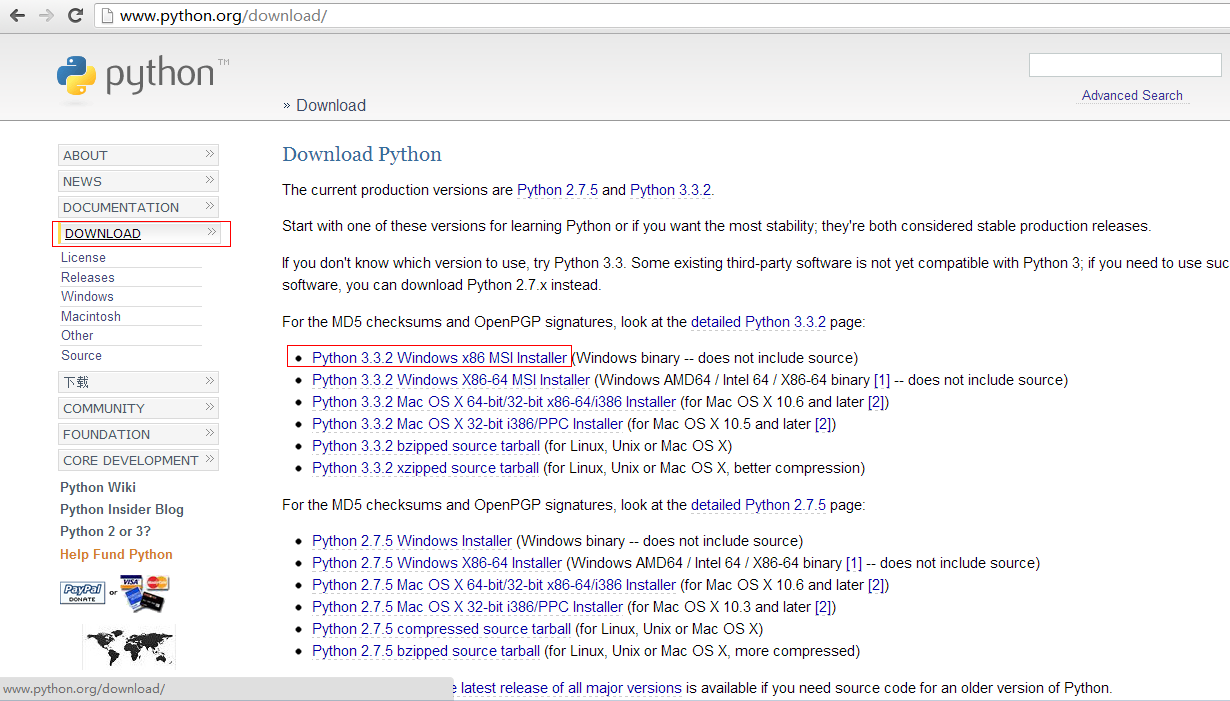
这里我选择的是:/python-3.3.2.msi
点击即可下载获取得到:python-3.3.2.msi安装包。该安装包大小:19.3 MB
步骤二 安装
下载获取到:python-3.3.2.msi安装包,我们双击python-3.3.2.msi即可进行安装操作
我安装的目录为:E:Python33
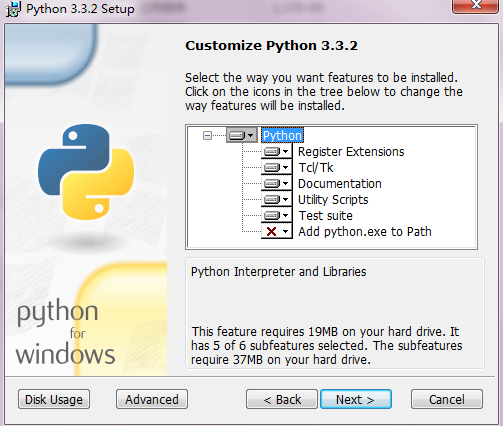
点击Next,即进行安装,安装过程需要几分钟
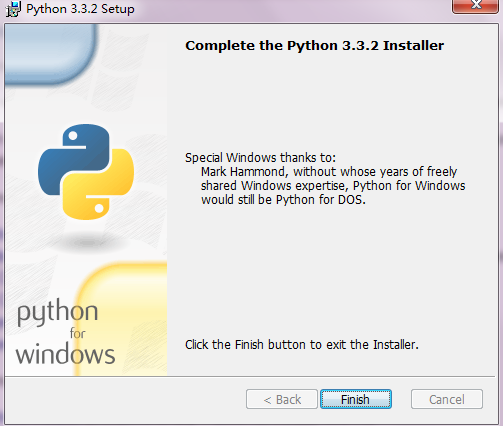
点击Finish结束安装。
步骤三 路径设置
一般情况下,我们安装好Python之后便可以直接使用。可以在命令行下输入Python看是否可以进入Python的交互模式,
如果不能进入,则有可能是环境变量问题,需要做一些调整。
在Windows的路径添加Python的目录:
命令提示符 : 类似于环境变量路径 %path%;C:Python ,回车;
或者您可以在图形界面下操作设置环境变量,计算机->属性->高级系统设置->高级->环境变量
步骤四 效果
安装完后的安装目录文件:
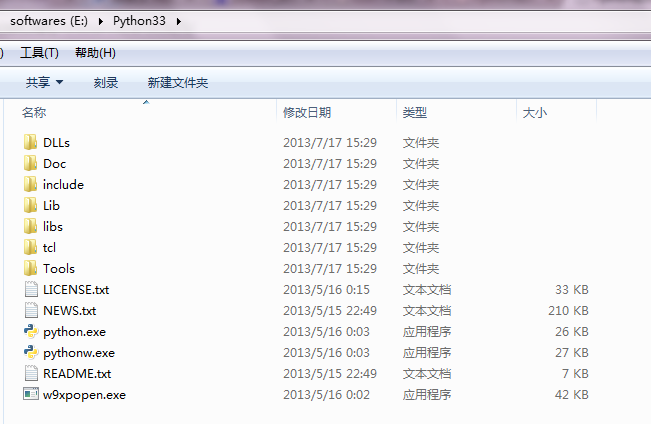
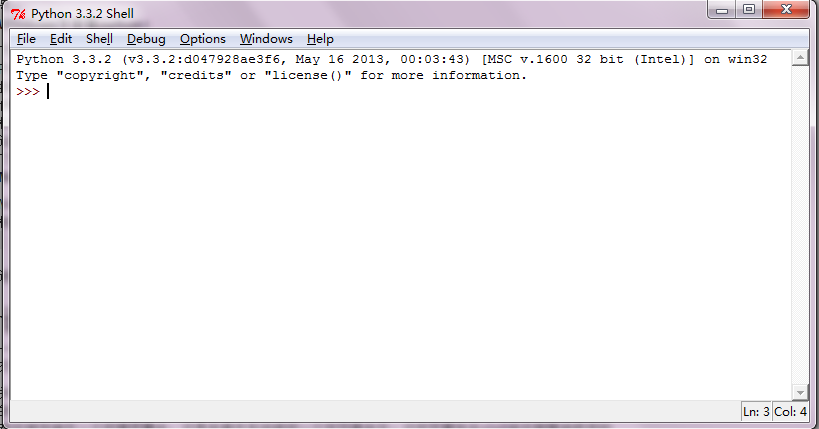
以上介绍的内容就是关于Python的安装教程,不知道大家学会了没有,如果你也遇到了这样的问题的话可以按照小编的方法自己尝试一下,希望可以帮助大家解决问题,谢谢!!!!想要了解更多的软件教程请关注Win10u小马~~~~





